NIEUW OBSURV | KAART
Een selectie is een verzameling objecten die ooit als selectie is opgeslagen. Dat kan vanaf kaart zijn gebeurd of vanuit inventarisatielijsten. Een selectie werkt binnen één module (bijvoorbeeld Spelen) maar kan meerdere objecttypen bevatten (speeltoestellen en speelondergronden bijvoorbeeld).
Een selectie kan ook een verzameling objecten zijn die u in de lijst heeft aangevinkt.
Wanneer er een selectie actief is, dan zoomt Obsurv in naar de geselecteerde objecten en worden ze in de objectenlijst links van de kaart getoond. Het eerste object wordt grijs geaccentueerd en zijn kenmerken worden rechts naast de kaart getoond.
Objecten selecteren
.png)
U selecteert objecten door een punt te prikken, of door een rechthoek/veelhoek te tekenen.
Klik ‘Multi selectie’ aan door nieuw te selecteren objecten aan de bestaande selectie toe te voegen of er juist uit te halen. Er naast is daartoe een schakelaartje met een ‘+’ of ‘-‘.
Selecteren met een rechthoek gaat door het eerste hoekpunt aan te klikken, de linker muisknop los te laten en de cursor te verslepen naar het tweede hoekpunt. Klik dat dan eenmaal aan. Dubbelklikken op het tweede hoekpunt betekent dat u meteen weer een nieuwe rechthoek wilt tekenen om objecten te ‘vangen’
Selecteren met een veelhoek gaat door steeds punten te klikken en wel af te sluiten met een dubbelklik, of door op het vinkje te klikken.
.png)
De geselecteerde objecten op kaart werken door in de lijst(en). Druk daartoe op Toon in lijst.
Selectie opslaan
.png)
Door op het selectieknopje te drukken kunt u geselecteerde objecten als selectie opslaan. Bij het opslaan heeft u de keuze tussen een nieuwe selectie maken of een bestaande selectie gebruiken. Een bestaande selectie kunt u vervangen door, of aanvullen met de grafisch geselecteerde objecten…
.png)
Selectie openen
Met hetzelfde knopje opent u vanaf de kaart een bestaande selectie. Maak bij een bestaande selectie eventueel gebruik van de zoekfunctie.
Bij openen van een selectie worden alle selecties getoond, ook die zonder objecten uit de actieve module. Want selecties kunnen alle mogelijke objecttypen tegelijk bevatten.
Selectie leegmaken
Door op het gummetje (boven het selectieknopje) te drukken wordt de selectie leeg gemaakt en is er geen enkel object geselecteerd.
Bij blokmuteren is het vaak handig om selecties te gebruiken.